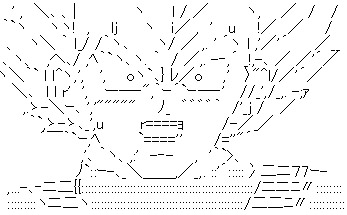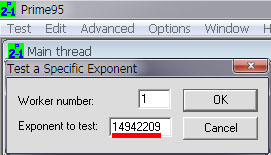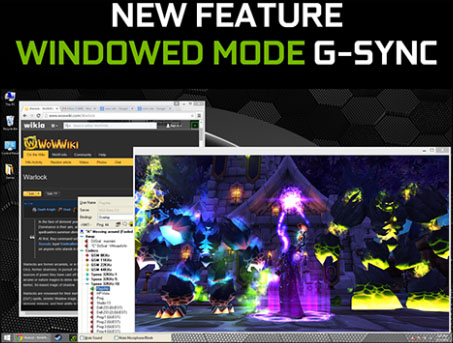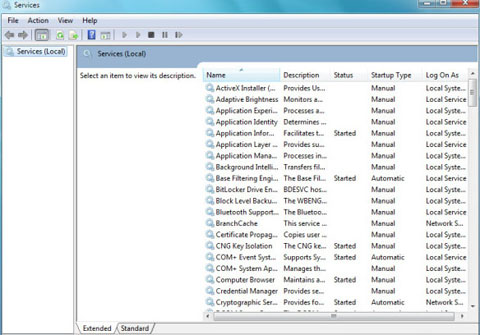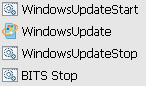2016/01/13に配信されたKBザックリまとめです。
KB2952664 (※Win10アプグレ関連につき注意)
Windows10へのアップグレード関連(Application Experience)。Windows7環境下でオプションに再登場。Win10にアプグレしたくない人は入れる必要はありません。
KB2976978 (※Win10アプグレ関連につき注意)
Windows10へのアップグレード関連(CEIP)。こちらはWindows8.1環境下でオプションに再登場。Win10にアプグレしたくない人は入れる必要はありません。
KB3003667
Win8.1向け、デジカメのCodec各種。
KB3109853
Win8.1以降用パッチ。TLSセッション再開の相互運用性を改善する更新プログラム。よくわからないけど、TLSの問題修正と機能強化だとか。
KB3114570
このパッチを適用するとOutlookがセーフモードでしか起動しなかった問題が解決します。詳細はこちらへ。
KB890830
いつもの悪意のあるうんたらかんたら。
KB3124275
いつものIE修正パッチ。
KB3108664
攻撃者が標的とするシステムにログオンし、特別に細工したアプリケーションを実行できる場合、リモートでコードが実行される可能性の修正。
KB3109560
攻撃者が標的とするシステムにログオンし、特別に細工したアプリケーションを実行できる場合、リモートでコードが実行される可能性の修正。
KB3110329
攻撃者が標的とするシステムにログオンし、特別に細工したアプリケーションを実行できる場合、リモートでコードが実行される可能性の修正。
KB3121461
攻撃者が標的とするシステムにログオンし、特別に細工したアプリケーションを実行できる場合、リモートでコードが実行される可能性の修正。
KB3121918
攻撃者が標的とするシステムにログオンし、特別に細工したアプリケーションを実行できる場合、リモートでコードが実行される可能性の修正。
KB3124000
悪意のあるWebサイトにアクセスすると、リモートでコードが実行される可能性の修正。
KB3121212
攻撃者がシステムにログオンし、特別な細工がされたアプリケーションを実行した場合、特権が昇格される可能性の修正。
KB3123479
MSがSHA-1廃止に伴い、2016年1月1日以降にタイムスタンプされたSHA-1署名済ファイルを、IEやEdgeでダウンロードした際、SmartScreenが「信頼できないファイル」としてマークするようになります(ダウンロード自体は阻害されないそうです)。ユーザに対して注意を促すことを目的としたパッチですね。
KB3124001
悪意のあるWebサイトにアクセスすると、リモートでコードが実行される可能性の修正。
今回の注意点は、ひょっこりとオプションに再登場したKB2952664とKB2976978くらいでしょうか(今のところは、ですが)。Win10にアップグレードしたくない人は再度非表示にしてどうぞ。
その他、Win10関連等で入れなくても良いKBリストは下記の記事をご参照くださいませ。
【Win】 WindowsUpdateで入れなくても良いKBリスト
2016年1月度のパッチで、新たな入れなくても良いKBリスト入りは今のところありません。
また、この記事は何か不具合や問題等があれば随時加筆・修正を行います。
更新履歴
① 初版。
② Win8.1用KB2976978/3003667/3109853を追記いたしました。
③ KB3114570を追記いたしました。